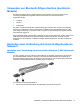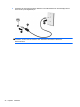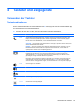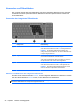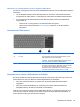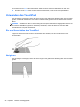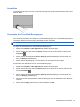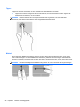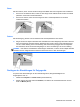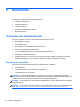HP Notebook User Guide - Linux
Table Of Contents
- Willkommen
- Komponenten des Computers
- Netzwerk
- Tastatur und Zeigegeräte
- Multimedia
- Energieverwaltung
- Ausschalten des Computers
- Einstellen der Energieoptionen
- Verwenden des Akkus
- Anzeigen des Akkuladestands
- Einsetzen und Entfernen des Akkus
- Aufladen eines Akkus
- Maximieren der Akkunutzungsdauer
- Niedriger Akkuladestand
- Feststellen eines niedrigen Akkuladestands
- Beheben eines niedrigen Akkuladestands
- Beheben eines niedrigen Akkuladestands, wenn eine externe Stromquelle vorhanden ist
- Beheben eines niedrigen Akkuladestands, wenn ein aufgeladener Akku verfügbar ist
- Beheben eines niedrigen Akkuladestands, wenn keine Stromquelle verfügbar ist
- Beheben eines niedrigen Akkuladestands, wenn der Computer den Ruhezustand nicht beenden kann
- Einsparen von Akkuenergie
- Lagern eines Akkus
- Entsorgen eines gebrauchten Akkus
- Austauschen des Akkus
- Anschließen an die externe Netzstromversorgung
- Laufwerke
- Handhabung von Laufwerken
- Verwenden der optionalen Sicherungsschraube
- Entfernen oder Wiederanbringen der Service-Abdeckung
- Austauschen oder Aufrüsten der Festplatte
- Verwenden von optischen Laufwerken (bestimmte Modelle)
- Externe Speicher- und Erweiterungskarten und externe Geräte
- Speichermodule
- Sicherheit
- Sichern und Wiederherstellen
- Computer Setup (BIOS) und Advanced System Diagnostics
- MultiBoot
- Fehlerbeseitigung und Support
- Fehlerbeseitigung
- Der Computer startet nicht
- Auf dem Display wird nichts angezeigt
- Die Software funktioniert anormal
- Der Computer ist eingeschaltet, reagiert jedoch nicht
- Der Computer ist ungewöhnlich warm
- Ein externes Gerät funktioniert nicht
- Die Wireless-Verbindung zu einem Netzwerk funktioniert nicht
- Das Medienfach lässt sich zum Entnehmen einer CD oder DVD nicht öffnen
- Der Computer erkennt das optische Laufwerk nicht
- Eine Disc kann nicht wiedergegeben werden
- Ein Film wird nicht auf einem externen Anzeigegerät angezeigt
- Der Brennvorgang auf eine Disc wird nicht gestartet oder abgebrochen, bevor er abgeschlossen ist
- Kontaktieren des Kundenservice
- Etiketten
- Fehlerbeseitigung
- Reinigung und Pflege Ihres Computers
- Technische Daten
- Elektrostatische Entladung
- Index
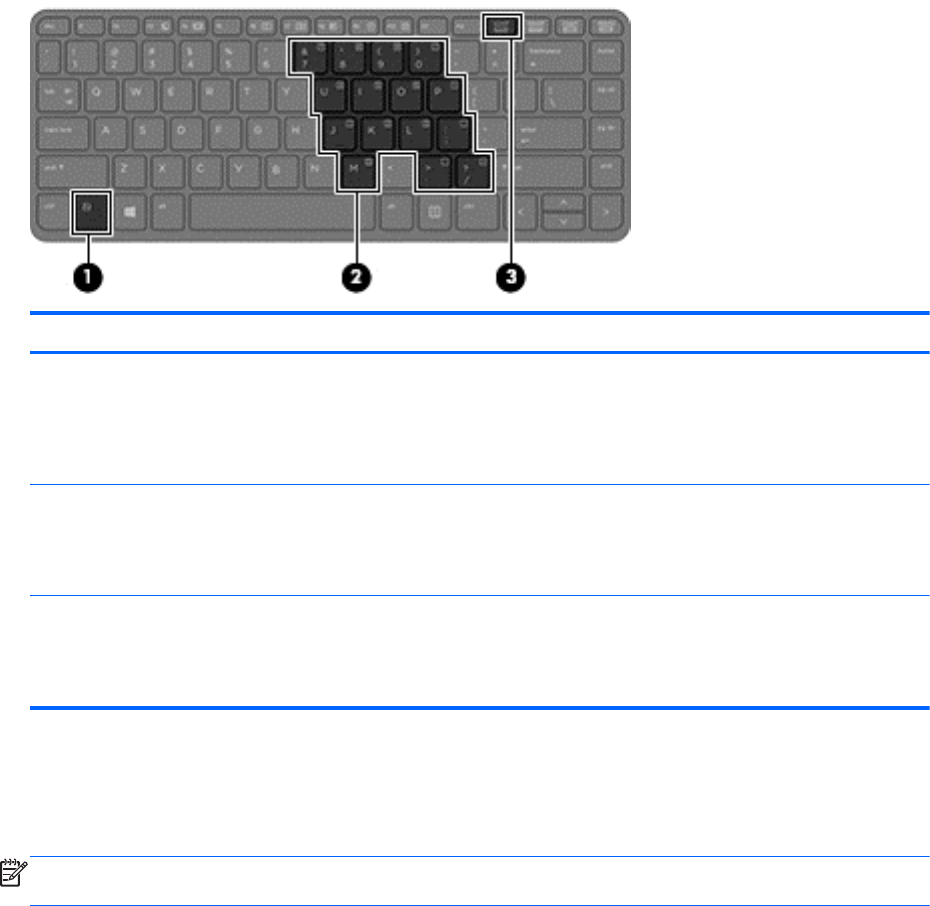
Verwenden von Ziffernblöcken
Der Computer verfügt über einen Ziffernblock (oder einen integrierten Ziffernblock). Der Computer
unterstützt auch einen optionalen externen Ziffernblock oder eine optionale externe Tastatur mit
einem Ziffernblock.
Verwenden des integrierten Ziffernblocks
Komponente Beschreibung
(1) fn-Taste Zum Aktivieren bzw. Deaktivieren des integrierten Ziffernblocks,
wenn diese Taste zusammen mit der num-Taste gedrückt wird.
HINWEIS: Der integrierte Ziffernblock funktioniert nicht,
solange eine externe Tastatur bzw. ein externer Ziffernblock am
Computer angeschlossen ist.
(2) Integrierter Ziffernblock Wenn der Ziffernblock aktiviert ist, kann dieser wie die Tasten auf
einem externen Ziffernblock verwendet werden.
Jede Taste des Ziffernblocks führt die Funktion aus, die durch
das Symbol oben rechts auf der Taste dargestellt ist.
(3) num-Taste Zum Aktivieren bzw. Deaktivieren des integrierten Ziffernblocks,
wenn diese Taste zusammen mit der fn-Taste gedrückt wird.
HINWEIS: Die zuletzt gewählte Ziffernblockfunktion ist auch
nach dem nächsten Computerstart wieder aktiviert.
Aktivieren und Deaktivieren des integrierten Ziffernblocks
Drücken Sie die Tastenkombination fn+num, um den integrierten Ziffernblock zu aktivieren. Drücken
Sie die Tastenkombination fn+num erneut, um den Ziffernblock zu deaktivieren.
HINWEIS: Der integrierte Ziffernblock ist deaktiviert, solange eine externe Tastatur bzw. ein
externer Ziffernblock am Computer angeschlossen ist.
24 Kapitel 4 Tastatur und Zeigegeräte